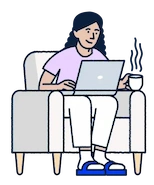Kaufen Sie sicher und bequem im Online-Shop von F‑Secure ein, welcher komplett optimiert ist für deutsche Nutzer. Hier erhalten Sie Produktinformationen in deutscher Sprache und Preise mit deutscher Mehrwertsteuer.
Unser Online-Shop wurde entwickelt, um Cyberkriminelle zu verhindern und bietet ein zuverlässiges und sicheres Einkaufserlebnis.
F‑Secure Produkte sind ausgezeichnet durch zahlreiche, namhafte Magazinen und Organisationen, wie z. B. CHIP.de, Stiftung Warentest und AV‑TEST.
Damit Sie ein reibungsloses Einkaufserlebnis haben, bieten wir verschiedene Zahlungsmöglichkeiten an, wie zum Beispiel: Kredit-/Debitkarte, SEPA Lastschrift, Apple Pay, Klarna oder PayPal. Wählen Sie, was am besten zu Ihnen passt!
Dabei geht es nicht nur um Ihr Widerrufsrecht, wir möchten auch, dass Sie auch nach dem Kauf rundum zufrieden sind!
Nutzen Sie daher Ihr neues Produkt in Ruhe. Wenn Sie mit dem Produkt nicht vollständig zufrieden sind, wenden Sie sich einfach an unseren Support , um eine Rückerstattung zu beantragen, spätestens 30 Tage nach Ihrem Kauf.
Wir erstatten Ihnen das Geld dann umgehend auf Ihr Konto/Ihre Karte zurück. Wie lange es dauert, bis Sie das Geld auf Ihrem Konto sehen, hängt von der Bearbeitungszeit Ihrer Bank und der gewählten Zahlungsmethode ab.


)

)
)
)
)
)
)